 Entwicklungswerkzeuge
Entwicklungswerkzeuge
 Idiot
Idiot
 Fassen Sie Zweigvorgänge der Git-Versionsverwaltung zusammen und organisieren Sie sie
Fassen Sie Zweigvorgänge der Git-Versionsverwaltung zusammen und organisieren Sie sie
Fassen Sie Zweigvorgänge der Git-Versionsverwaltung zusammen und organisieren Sie sie
Dieser Artikel vermittelt Ihnen relevantes Wissen über Git, das hauptsächlich Probleme im Zusammenhang mit dem Erstellen, Löschen, Anzeigen und Zusammenführen von Zweigen in der Versionsverwaltung behandelt. Ich hoffe, dass es für alle hilfreich ist.
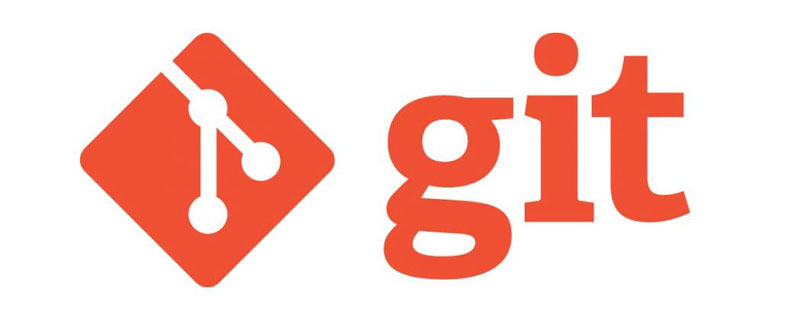
Empfohlene Studie: „Git Learning Tutorial“
1 Grundkonzept der Verzweigung
Einzelne Verzweigung:
Am Anfang ist die master-Verzweigung eine Linie, die von Git verwendet wird master zeigt auf die letzte Übermittlung und verwendet dann HEAD, um auf master zu verweisen, um den aktuellen Zweig und den Übermittlungspunkt des aktuellen Zweigs zu bestimmen: master分支是一条线,Git 用master指向最新的提交,再用HEAD指向master,就能确定当前分支,以及当前分支的提交点:
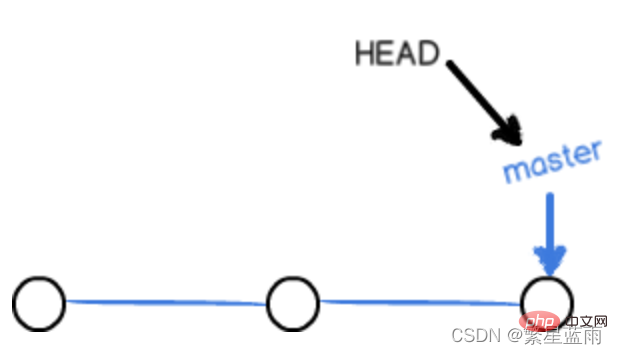
每次提交,master分支都会向前移动一步,这样,随着你不断提交,master分支的线也越来越长。
多分支:
当我们创建新的分支,例如dev时,Git 新建了一个指针叫dev,指向master相同的提交,再把HEAD指向dev,就表示当前分支在dev上
你看,Git 创建一个分支很快,因为除了增加一个dev指针,改改HEAD的指向,工作区的文件都没有任何变化!

不过,从现在开始,对工作区的修改和提交就是针对dev分支了,比如新提交一次后,dev指针往前移动一步,而master指针不变:
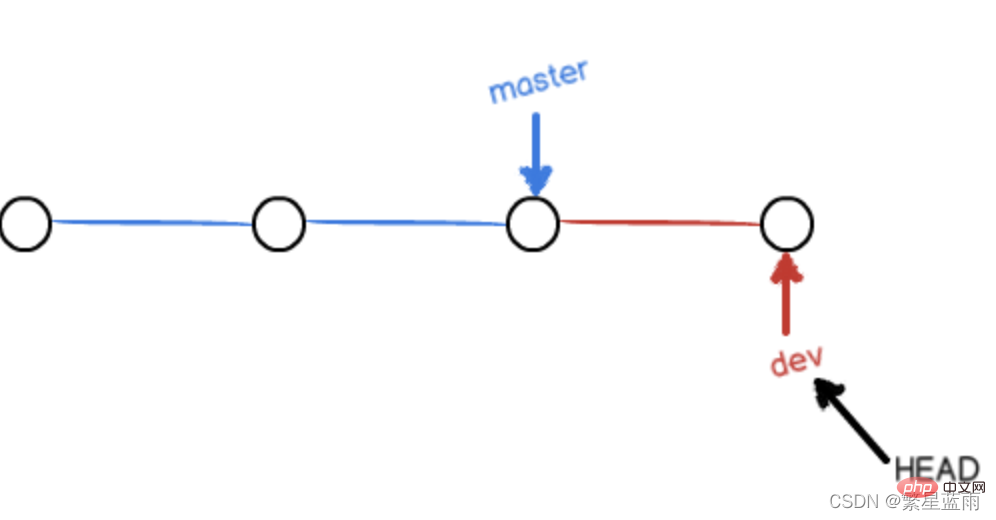
多分支合并:
把master指向dev的当前提交,就完成了合并, Git 合并分支也很快!就改改指针,工作区内容也不变!
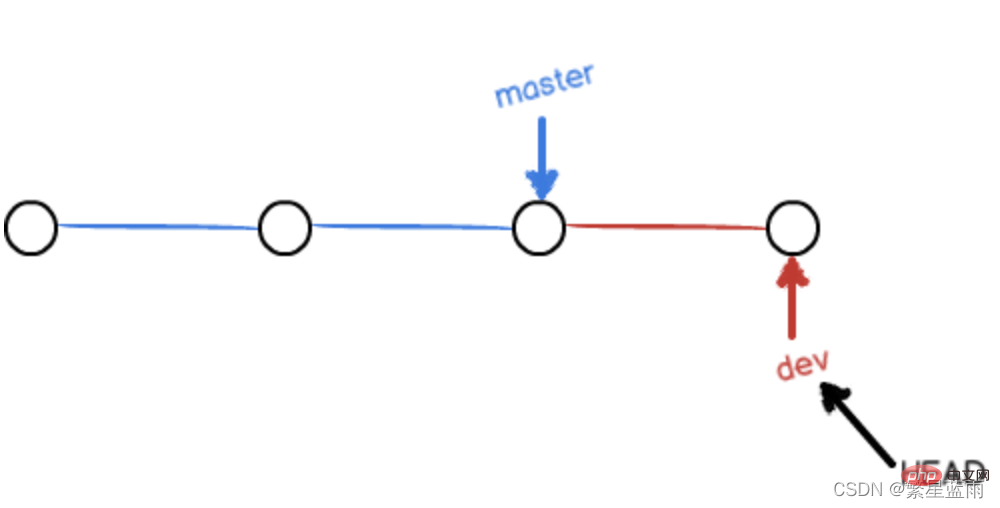
合并完分支后,甚至可以删除dev分支。删除dev分支就是把dev指针给删掉,删掉后,我们就剩下了一条master分支:
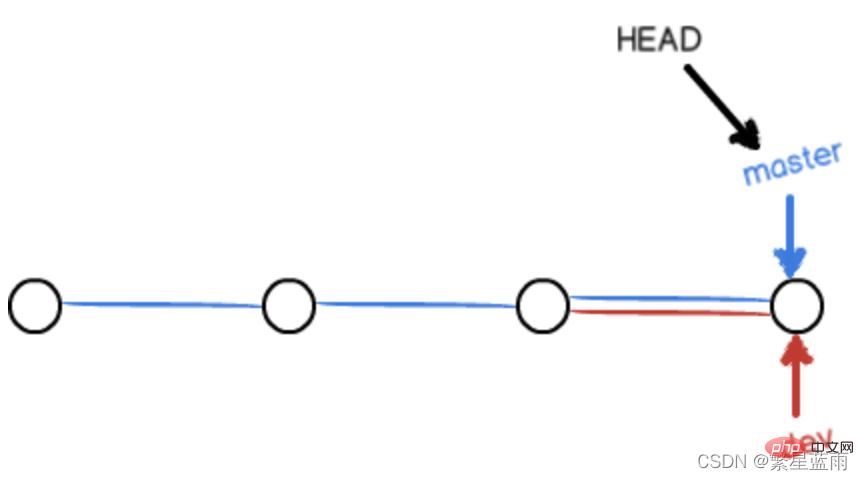
2 分支管理
2.1 创建分支
- 使用
git checkout:
$ git checkout -b dev Switched to a new branch 'dev'
git checkout命令加上-b参数表示创建并切换,相当于以下两条命令:
$ git branch dev $ git checkout dev Switched to branch 'dev'
- 使用
git switch:
创建并切换到新的dev分支,可以使用:
$ git switch -c dev
注意:
git switch和git checkout在分支操作方面的用处完全一样。那么可以在分支操作上尽量光用git branch和git switch。
因为git checkout除了可以操作分支,它还可以操作文件(可以重写工作区)。
2.2 查看分支
$ git branch * dev master
2.3 合并分支
git merge命令:用于合并指定分支到当前分支。
# 切换回当前的分支:$ git checkout master Switched to branch 'master'# 合并到指定分支:$ git merge dev Updating 599dbdb..4aac6c7 Fast-forward readme.txt | 1 + 1 file changed, 1 insertion(+)
上面使用的是Fast forward模式(“快进模式”),但这种模式下,删除分支后,会丢掉分支信息。
如果要强制禁用Fast forward模式,Git 就会在merge时生成一个新的commit,这样,从分支历史上就可以看出分支信息。
$ git merge --no-ff -m "merge with no-ff" dev Merge made by the 'recursive' strategy. readme.txt | 1 + 1 file changed, 1 insertion(+)
合并后的结果如下: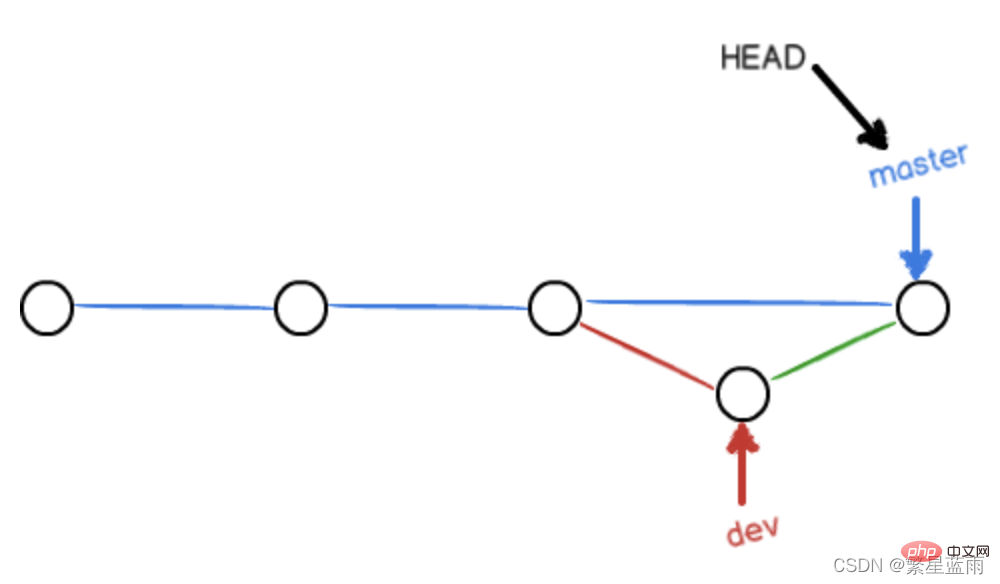
2.4 删除分支
$ git branch -d dev Deleted branch dev (was 4aac6c7).
3 解决合并冲突
冲突情况发生的情况如下图所示,Git 无法执行“快速合并”,必须手动解决冲突后再提交。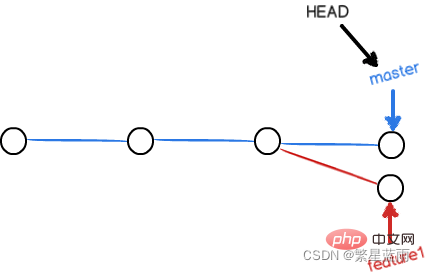
合并冲突后的结果:
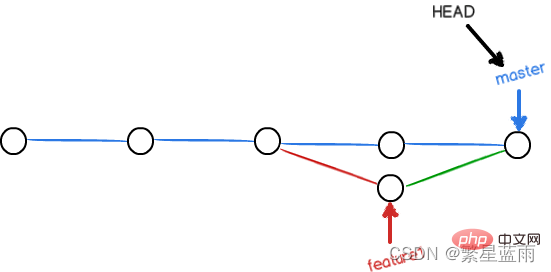
3.1 在git官网上解决
点击合并请求,选择我们需要的分支内容,然后选择合并。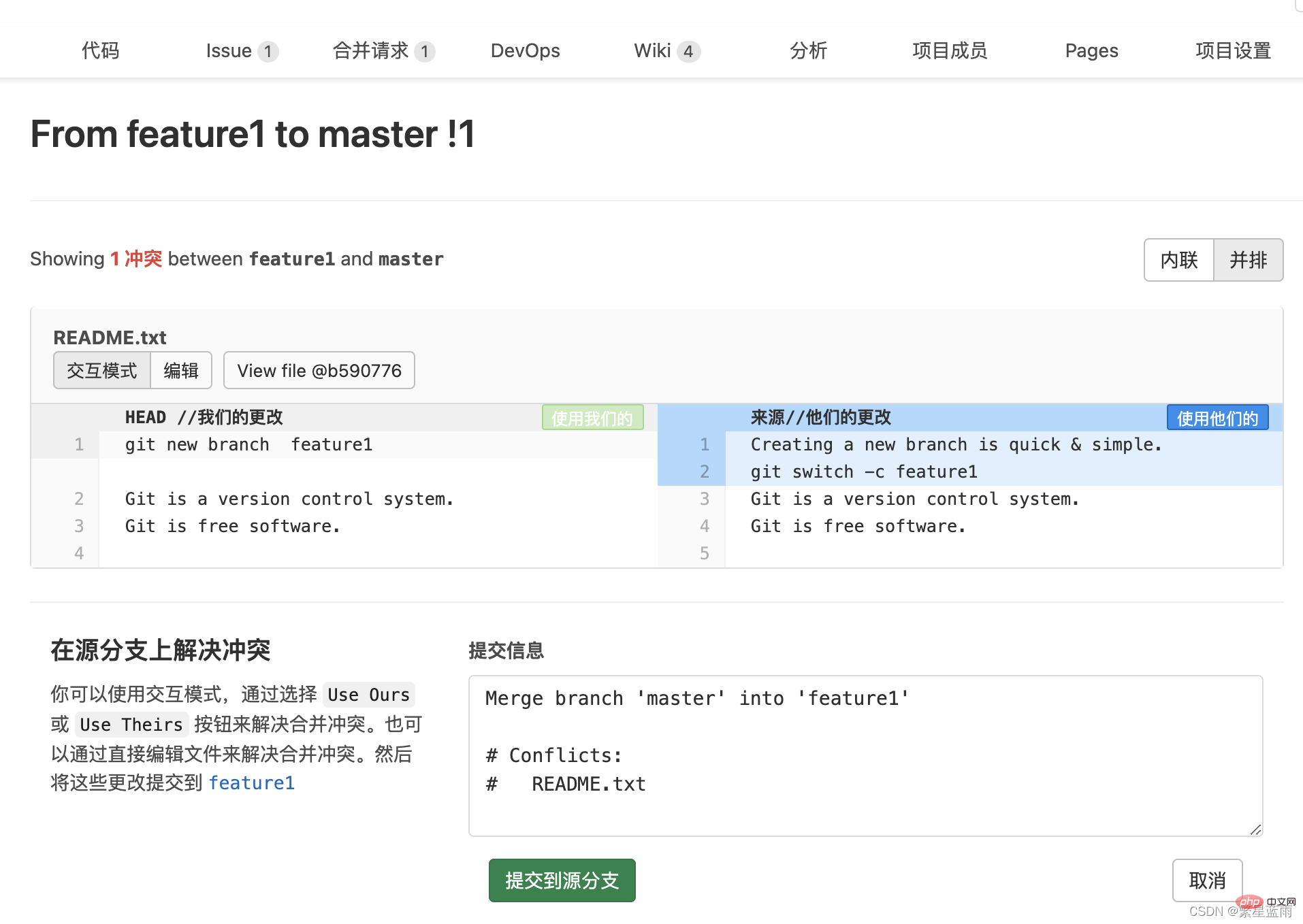
3.2 本地解决
- 步骤一. 拉取并检查用于合并的分支
git fetch origingit checkout -b "feature1" "origin/feature1"
- 步骤二. 在本地查看并做更改
Git 用
 🎜🎜Bei jeder Einreichung Der Master-Zweig bewegt sich einen Schritt weiter. Auf diese Weise wird die Zeile des Master-Zweigs mit zunehmender Übermittlung immer länger. 🎜🎜Mehrere Zweige: 🎜🎜Wenn wir einen neuen Zweig erstellen, z. B.
🎜🎜Bei jeder Einreichung Der Master-Zweig bewegt sich einen Schritt weiter. Auf diese Weise wird die Zeile des Master-Zweigs mit zunehmender Übermittlung immer länger. 🎜🎜Mehrere Zweige: 🎜🎜Wenn wir einen neuen Zweig erstellen, z. B. dev, erstellt Git einen neuen Zeiger namens dev, der auf denselben Punkt wie zeigt master Senden und dann HEAD auf dev verweisen, was bedeutet, dass sich der aktuelle Zweig auf dev befindet 🎜🎜Sie sehen, Git erstellt sehr schnell einen Zweig, denn außer dem Hinzufügen eines dev-Zeigers und der Änderung des Zeigers von HEAD gibt es keine Änderungen an den Dateien im Arbeitsbereich! 🎜🎜 🎜🎜Aber von jetzt an, Änderungen und Übermittlungen an den Arbeitsbereich gelten für den Zweig
🎜🎜Aber von jetzt an, Änderungen und Übermittlungen an den Arbeitsbereich gelten für den Zweig dev. Nach einer neuen Übermittlung bewegt sich beispielsweise der Zeiger dev einen Schritt vorwärts und der Zeiger masterCode> Der Zeiger bleibt unverändert: 🎜🎜<img src="/static/imghw/default1.png" data-src="https://img.php.cn/upload/article/000/000/067/f7fc56762371f73f89d657e60fd745a4-2.png" class="lazy" alt="Bitte fügen Sie eine Bildbeschreibung hinzu"><br>Zusammenführung mehrerer Zweige: 🎜🎜Zeigen Sie den Master auf das aktuelle Commit von dev, um die Zusammenführung von Git-Zweigen sehr schnell abzuschließen! Ändern Sie einfach den Zeiger und der Inhalt des Arbeitsbereichs bleibt unverändert! 🎜🎜<img src="/static/imghw/default1.png" data-src="https://img.php.cn/upload/article/000/000/067/f7fc56762371f73f89d657e60fd745a4-3.png" class="lazy" alt="Bitte fügen Sie eine Bildbeschreibung hinzu">🎜🎜Nach dem Zusammenführen der Zweige , Sie können sogar den Entwicklungszweig löschen. Das Löschen des Entwicklungszweigs bedeutet das Löschen des Entwicklungszeigers. Nach dem Löschen bleibt ein Hauptzweig übrig: 🎜🎜<img src="/static/imghw/default1.png" data-src="https://img.php.cn/upload/article/000/000/067/852d9e48cdb7e8a3251356081cc0e2f1-5.png" class="lazy" alt="Bitte Bildbeschreibung hinzufügen">🎜🎜2 Filialverwaltung🎜🎜2.1 Eine Filiale erstellen🎜<ul><li>Verwenden Sie <code>git checkout:
Git is a distributed version control system. Git is free software distributed under the GPL. Git has a mutable index called stage. Git tracks changes of files.>>>>>> feature1
git fetch origingit checkout "master"git merge --no-ff "feature1"
- Verwenden Sie
git switch: 🎜Erstellen Sie einen neuen Entwicklungszweig und wechseln Sie zu ihm. Sie können Folgendes verwenden: 🎜
git push origin "master"
🎜Hinweis:🎜2.2 Zweige anzeigen🎜git switchundgit checkoutin Bezug auf der Zweigoperationen Die Verwendungszwecke sind genau die gleichen. Dann können Siegit branchundgit switchso oft wie möglich für Verzweigungsoperationen verwenden.
Dagit checkoutnicht nur Zweige, sondern auch Dateien bedienen kann (kann den Arbeitsbereich neu schreiben). 🎜
git stash git pull origin master git stash pop
git merge-Befehl: Wird verwendet, um den angegebenen Zweig mit dem aktuellen Zweig zusammenzuführen. 🎜git reset --hard git pull origin master # 或git fetch --allgit reset --hard origin/master git pull
Schnellvorlaufmodus zwangsweise deaktivieren möchten, generiert Git beim Zusammenführen einen neuen Commit, sodass die Zweiginformationen aus dem Zweigverlauf ersichtlich sind. 🎜$ git cherry-pick \<commithash></commithash>
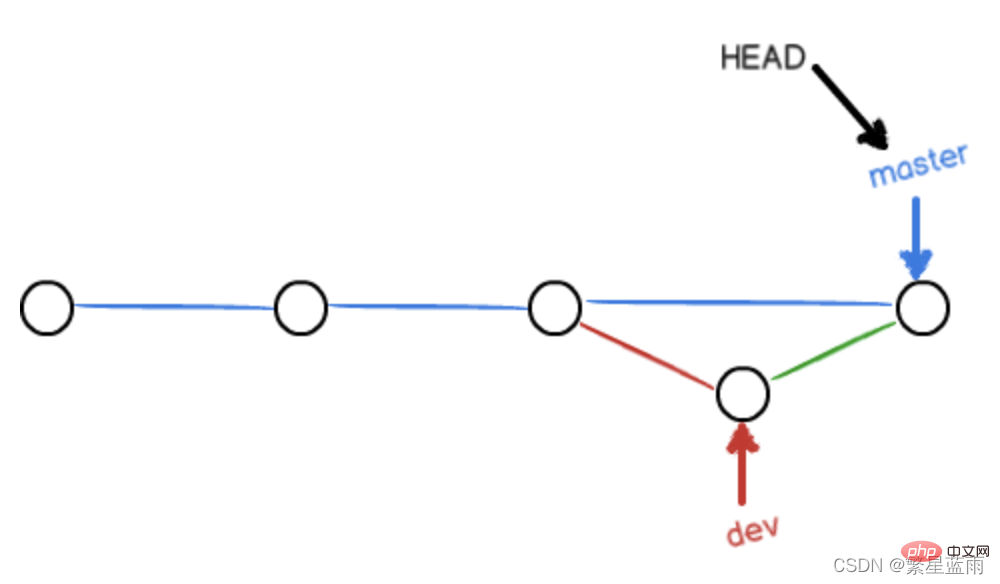 🎜
🎜2.4 Zweig löschen
a - b - c - d Master \ e - f - g Feature
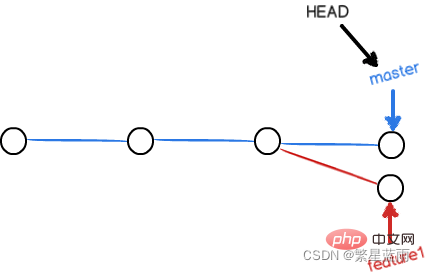
Die Ergebnis nach dem Zusammenführen von Konflikten: 🎜🎜
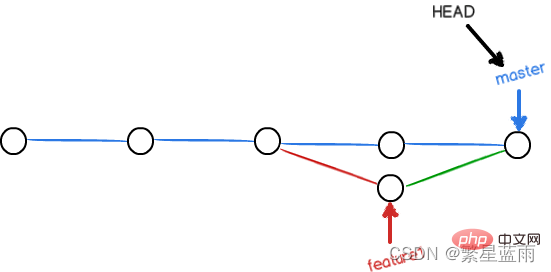 🎜🎜 3.1 Auf der offiziellen Git-Website gelöst🎜🎜Klicken Sie auf
🎜🎜 3.1 Auf der offiziellen Git-Website gelöst🎜🎜Klicken Sie auf Zusammenführungsanforderung, wählen Sie den benötigten Zweiginhalt aus und wählen Sie dann die Zusammenführung aus. 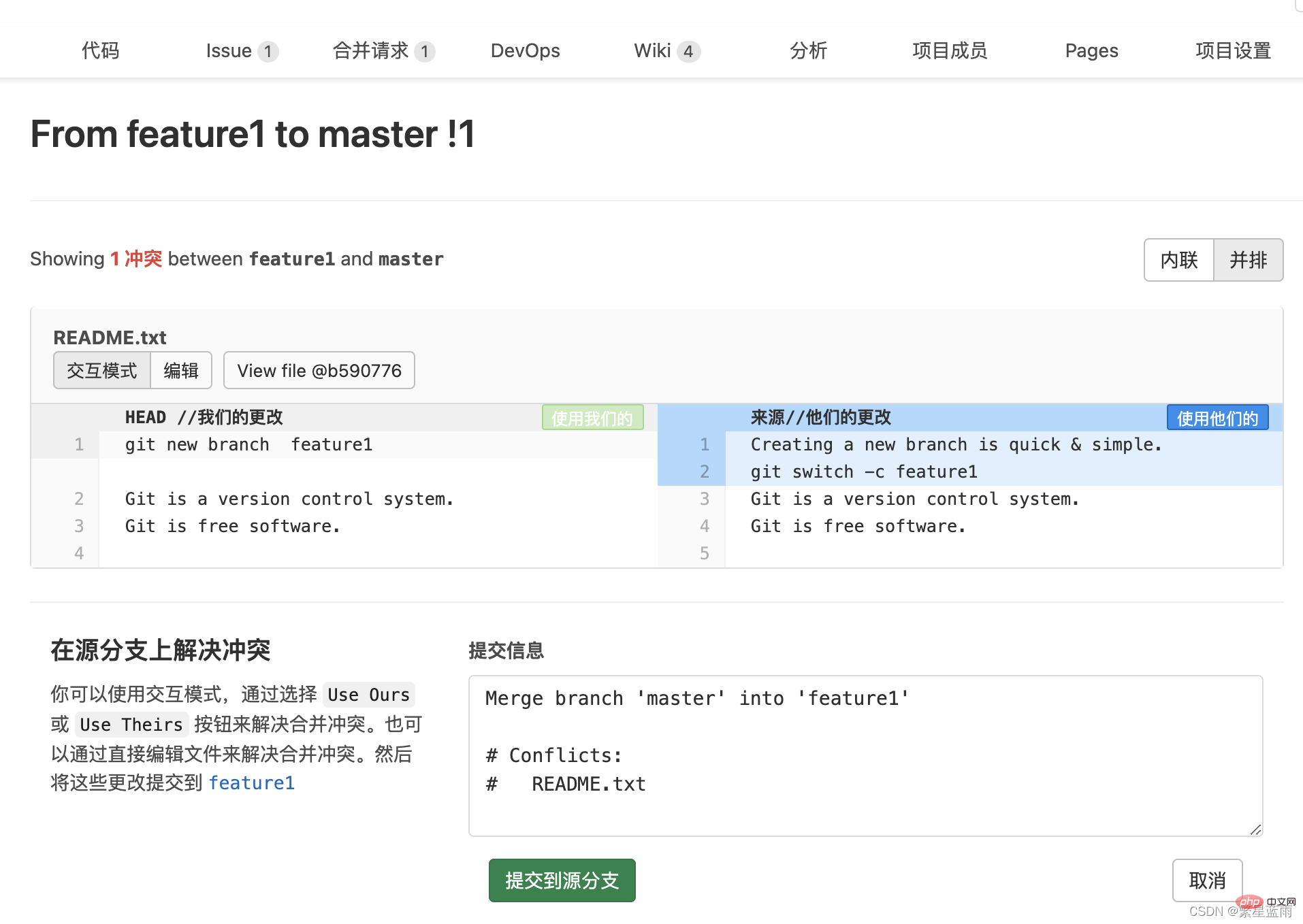 🎜🎜3.2 Lokal Lösung 🎜
🎜🎜3.2 Lokal Lösung 🎜- Schritt 1. Ziehen Sie den Zweig, der zum Zusammenführen verwendet wird, und überprüfen Sie ihn
\# 切换到 master 分支 $ git checkout master\# Cherry pick 操作 $ git cherry-pick f
- Schritt 2. Sehen Sie sich die Änderungen lokal an und nehmen Sie sie vor
Git is a distributed version control system. Git is free software distributed under the GPL. Git has a mutable index called stage. Git tracks changes of files.>>>>>> feature1
- 步骤三. 合并分支并解决冲突
git fetch origingit checkout "master"git merge --no-ff "feature1"
- 步骤四. 推送代码并合并
git push origin "master"
其他方法为:
- 法1:
保留本地最新修改,并拉取仓库中 的代码到本地
git stash git pull origin master git stash pop
- 法2:
放弃本地代码,新修改的都不要了,退回上一版本,再拉取代码到本地
git reset --hard git pull origin master # 或git fetch --allgit reset --hard origin/master git pull
4 分支转移
git cherry-pick命令的作用,就是将指定的提交commit应用于其他分支。
$ git cherry-pick \<commithash></commithash>
上面命令就会将指定的提交commitHash,应用于当前分支。这会在当前分支产生一个新的提交,当然它们的哈希值会不一样。
举例来说,代码仓库有master和feature两个分支。
a - b - c - d Master \\ e - f - g Feature
现在将提交f应用到master分支。
\# 切换到 master 分支 $ git checkout master\# Cherry pick 操作 $ git cherry-pick f
上面的操作完成以后,代码库就变成了下面的样子。
a - b - c - d - f Master \\ e - f - g Feature
从上面可以看到,master分支的末尾增加了一个提交f。
git cherry-pick命令的参数,不一定是提交的哈希值,分支名也是可以的,表示转移该分支的最新提交。
$ git cherry-pick feature
上面代码表示将feature分支的最近一次提交,转移到当前分支。
Cherry pick 支持一次转移多个提交。
$ git cherry-pick \<hasha> \<hashb></hashb></hasha>
上面的命令将 A 和 B 两个提交应用到当前分支。这会在当前分支生成两个对应的新提交。
如果想要转移一系列的连续提交,可以使用下面的简便语法。
$ git cherry-pick A..B
上面的命令可以转移从 A 到 B 的所有提交。它们必须按照正确的顺序放置:提交 A 必须早于提交 B,否则命令将失败,但不会报错。
注意,使用上面的命令,提交 A 将不会包含在 Cherry pick 中。如果要包含提交 A,可以使用下面的语法。
$ git cherry-pick A^..B
`git cherry-pick`命令的常用配置项如下。 #### -e,--edit 打开外部编辑器,编辑提交信息。 #### -n,--no-commit 只更新工作区和暂存区,不产生新的提交。 #### -x 在提交信息的末尾追加一行`cherry picked from commit ...`,方便以后查到这个提交是如何产生的。 #### -s,--signoff 在提交信息的末尾追加一行操作者的签名,表示是谁进行了这个操作。 #### -m parent-number,--mainline parent-number 如果原始提交是一个合并节点,来自于两个分支的合并,那么 `Cherry pick` 默认将失败,因为它不知道应该采用哪个分支的代码变动。 `-m`配置项告诉 Git,应该采用哪个分支的变动。它的参数`parent-number`是一个从1开始的整数,代表原始提交的父分支编号。 ```bash $ git cherry-pick -m 1 \<commithash></commithash>
上面命令表示,Cherry pick 采用提交commitHash来自编号1的父分支的变动。
一般来说,1号父分支是接受变动的分支,2号父分支是作为变动来源的分支。
如果操作过程中发生代码冲突,Cherry pick会停下来,让用户决定如何继续操作。
(1)–continue
用户解决代码冲突后,第一步将修改的文件重新加入暂存区(git add .),第二步使用下面的命令,让 Cherry pick 过程继续执行。
$ git cherry-pick --continue
(2)–abort
发生代码冲突后,放弃合并,回到操作前的样子。
(3)–quit
发生代码冲突后,退出 Cherry pick,但是不回到操作前的样子。
Cherry pick 也支持转移另一个代码库的提交,方法是先将该库加为远程仓库。
转移另一个代码库的提交
$ git remote add target git://gitUrl
上面命令添加了一个远程仓库target。
然后,将远程代码抓取到本地。
$ git fetch target
上面命令将远程代码仓库抓取到本地。
接着,检查一下要从远程仓库转移的提交,获取它的哈希值。
$ git log target/master
最后,使用git cherry-pick命令转移提交。
$ git cherry-pick \<commithash></commithash>
5 常用的分支
在实际开发中,我们应该按照几个基本原则进行分支管理:
首先,master分支应该是非常稳定的,也就是仅用来发布新版本,平时不能在上面干活;
其次,干活都在dev分支上,也就是说,dev分支是不稳定的,到某个时候,比如1.0版本发布时,再把dev分支合并到master上,并在master分支发布1.0版本;
小伙伴们每个人都在dev分支上干活,每个人都有自己的分支,时不时地往dev分支上合并就可以了。
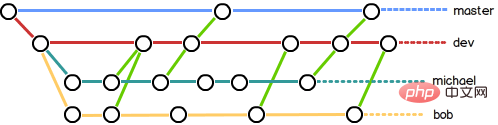
5.1 bug分支
在开发过程中,bug 就像家常便饭一样。有了 bug 就需要修复,在 Git 中,由于分支是如此的强大,所以,每个 bug 都可以通过一个新的临时分支来修复,修复后,合并分支,然后将临时分支删除。
当你接到一个修复一个代号101的 bug 的任务时,很自然地,你想创建一个分支 issue-101 来修复它,但是,等等,当前正在dev上进行的工作还没有提交:
$ git status On branch dev Changes to be committed: (use "git reset HEAD \<file>..." to unstage) new file: hello.py Changes not staged for commit: (use "git add \<file>..." to update what will be committed) (use "git checkout -- \<file>..." to discard changes in working directory) modified: readme.txt</file></file></file>
并不是你不想提交,而是工作只进行到一半,还没法提交,预计完成还需1天时间。但是,必须在两个小时内修复该 bug,怎么办?
幸好,Git还提供了一个stash功能,可以把当前工作现场“储藏”起来,等以后恢复现场后继续工作:
$ git stash Saved working directory and index state WIP on dev: f52c633 add merge
现在,用git status查看工作区,就是干净的(除非有没有被Git管理的文件),因此可以放心地创建分支来修复 bug。
首先确定要在哪个分支上修复 bug,假定需要在master分支上修复,就从master创建临时分支:
$ git checkout master Switched to branch 'master'Your branch is ahead of 'origin/master' by 6 commits. (use "git push" to publish your local commits)$ git checkout -b issue-101 Switched to a new branch 'issue-101'
现在修复bug,需要把“Git is free software …”改为“Git is a free software …”,然后提交:
$ git add readme.txt $ git commit -m "fix bug 101"[issue-101 8842ff5] fix bug 101 1 file changed, 1 insertion(+), 1 deletion(-)
修复完成后,切换到master分支,并完成合并,最后删除issue-101分支:
$ git switch master Switched to branch 'master'Your branch is ahead of 'origin/master' by 6 commits. (use "git push" to publish your local commits)$ git merge --no-ff -m "merged bug fix 101" issue-101 Merge made by the 'recursive' strategy. readme.txt | 2 +- 1 file changed, 1 insertion(+), 1 deletion(-)
太棒了,原计划两个小时的 bug 修复只花了5分钟!现在,是时候接着回到dev分支干活了!
$ git switch dev Switched to branch 'dev'$ git status On branch dev nothing to commit, working tree clean
工作区是干净的,刚才的工作现场存到哪去了?用git stash list命令看看:
$ git stash list
stash@{0}: WIP on dev: f52c633 add merge工作现场还在,Git 把stash内容存在某个地方了,但是需要恢复一下,有两个办法:
一是用git stash apply恢复,但是恢复后,stash内容并不删除,你需要用git stash drop来删除;
另一种方式是用git stash pop,恢复的同时把stash内容也删了:
$ git stash pop
On branch dev
Changes to be committed: (use "git reset HEAD \<file>..." to unstage)
new file: hello.py
Changes not staged for commit: (use "git add \<file>..." to update what will be committed)
(use "git checkout -- \<file>..." to discard changes in working directory)
modified: readme.txt
Dropped refs/stash@{0} (5d677e2ee266f39ea296182fb2354265b91b3b2a)</file></file></file>再用git stash list查看,就看不到任何stash内容了:
$ git stash list
你可以多次stash,恢复的时候,先用git stash list查看,然后恢复指定的stash,用命令:
$ git stash apply stash@{0}在master分支上修复了bug后,我们要想一想,dev分支是早期从master分支分出来的,所以,这个bug其实在当前dev分支上也存在。
那怎么在dev分支上修复同样的bug?重复操作一次,提交不就行了?在 Git 中还有比这更简单的方法可以实现。
同样的 bug,要在dev上修复,我们只需要把8842ff5 fix bug 101这个提交所做的修改“复制”到dev分支。注意:我们只想复制8842ff5 fix bug 101这个提交所做的修改,并不是把整个master分支merge过来。
为了方便操作,Git 专门提供了一个cherry-pick命令,让我们能复制一个特定的提交到当前分支:
$ git branch\* dev master $ git cherry-pick 8842ff5[dev 0944c8c] fix bug 101 1 file changed, 1 insertion(+), 1 deletion(-)
Git 自动给dev分支做了一次提交,注意这次提交的commit是0944c8c,它并不同于master的8842ff5,因为这两个commit只是改动相同,但确实是两个不同的commit。用git cherry-pick,我们就不需要在dev分支上手动再把修 bug 的过程重复一遍。
有些聪明的童鞋会想了,既然可以在master分支上修复bug后,在dev分支上可以“重放”这个修复过程,那么直接在dev分支上修复 bug,然后在master分支上“重放”行不行?当然可以,不过你仍然需要git stash命令保存现场,才能从dev分支切换到master分支。
5.2 feature分支
在开发过程中,除了 bug 外,也还会有无穷无尽的新的功能要不断添加进来。
添加一个新功能时,你肯定不希望因为一些实验性质的代码,把主分支搞乱了,所以,每添加一个新功能,最好新建一个feature分支,在上面开发,完成后,合并,最后,删除该feature分支。
现在,你终于接到了一个新任务:开发代号为Vulcan的新功能,该功能计划用于下一代星际飞船。
于是准备开发:
$ git switch -c feature-vulcan Switched to a new branch 'feature-vulcan'
5分钟后,开发完毕:
$ git add vulcan.md $ git status On branch feature-vulcan Changes to be committed: (use "git reset HEAD \<file>..." to unstage) new file: vulcan.md $ git commit -m "add feature vulcan"[feature-vulcan d12cf23] add feature vulcan 1 file changed, 3 insertions(+) create mode 100644 vulcan.md</file>
切回dev,准备合并:
$ git switch dev
一切顺利的话,feature分支和bug分支是类似的,合并,然后删除。
但是!就在此时,接到上级命令,因经费不足,新功能必须取消!虽然白干了,但是这个包含机密资料的分支还是必须就地销毁:
$ git branch -d feature-vulcan error: The branch 'feature-vulcan' is not fully merged. If you are sure you want to delete it, run 'git branch -D feature-vulcan'.
销毁失败。Git 友情提醒,feature-vulcan分支还没有被合并,如果删除,将丢失掉修改,如果要强行删除,需要使用大写的-D参数。。
现在我们强行删除:
$ git branch -D feature-vulcan Deleted branch feature-vulcan (was d12cf23).
终于删除成功!
推荐学习:《Git教程》
Das obige ist der detaillierte Inhalt vonFassen Sie Zweigvorgänge der Git-Versionsverwaltung zusammen und organisieren Sie sie. Für weitere Informationen folgen Sie bitte anderen verwandten Artikeln auf der PHP chinesischen Website!

Heiße KI -Werkzeuge

Undresser.AI Undress
KI-gestützte App zum Erstellen realistischer Aktfotos

AI Clothes Remover
Online-KI-Tool zum Entfernen von Kleidung aus Fotos.

Undress AI Tool
Ausziehbilder kostenlos

Clothoff.io
KI-Kleiderentferner

AI Hentai Generator
Erstellen Sie kostenlos Ai Hentai.

Heißer Artikel

Heiße Werkzeuge

Notepad++7.3.1
Einfach zu bedienender und kostenloser Code-Editor

SublimeText3 chinesische Version
Chinesische Version, sehr einfach zu bedienen

Senden Sie Studio 13.0.1
Leistungsstarke integrierte PHP-Entwicklungsumgebung

Dreamweaver CS6
Visuelle Webentwicklungstools

SublimeText3 Mac-Version
Codebearbeitungssoftware auf Gottesniveau (SublimeText3)

Heiße Themen
 1376
1376
 52
52
 Welche Bibliotheken werden für die Operationen der schwimmenden Punktzahl in Go verwendet?
Apr 02, 2025 pm 02:06 PM
Welche Bibliotheken werden für die Operationen der schwimmenden Punktzahl in Go verwendet?
Apr 02, 2025 pm 02:06 PM
In der Bibliothek, die für den Betrieb der Schwimmpunktnummer in der GO-Sprache verwendet wird, wird die Genauigkeit sichergestellt, wie die Genauigkeit ...
 Gitee Pages statische Website -Bereitstellung fehlgeschlagen: Wie können Sie einzelne Dateien 404 Fehler beheben und beheben?
Apr 04, 2025 pm 11:54 PM
Gitee Pages statische Website -Bereitstellung fehlgeschlagen: Wie können Sie einzelne Dateien 404 Fehler beheben und beheben?
Apr 04, 2025 pm 11:54 PM
GitePages statische Website -Bereitstellung fehlgeschlagen: 404 Fehlerbehebung und Auflösung bei der Verwendung von Gitee ...
 So führen Sie das H5 -Projekt aus
Apr 06, 2025 pm 12:21 PM
So führen Sie das H5 -Projekt aus
Apr 06, 2025 pm 12:21 PM
Ausführen des H5 -Projekts erfordert die folgenden Schritte: Installation der erforderlichen Tools wie Webserver, Node.js, Entwicklungstools usw. Erstellen Sie eine Entwicklungsumgebung, erstellen Sie Projektordner, initialisieren Sie Projekte und schreiben Sie Code. Starten Sie den Entwicklungsserver und führen Sie den Befehl mit der Befehlszeile aus. Vorschau des Projekts in Ihrem Browser und geben Sie die Entwicklungsserver -URL ein. Veröffentlichen Sie Projekte, optimieren Sie Code, stellen Sie Projekte bereit und richten Sie die Webserverkonfiguration ein.
 Welche Bibliotheken in GO werden von großen Unternehmen entwickelt oder von bekannten Open-Source-Projekten bereitgestellt?
Apr 02, 2025 pm 04:12 PM
Welche Bibliotheken in GO werden von großen Unternehmen entwickelt oder von bekannten Open-Source-Projekten bereitgestellt?
Apr 02, 2025 pm 04:12 PM
Welche Bibliotheken in GO werden von großen Unternehmen oder bekannten Open-Source-Projekten entwickelt? Bei der Programmierung in Go begegnen Entwickler häufig auf einige häufige Bedürfnisse, ...
 Wie gibt ich die mit dem Modell in Beego Orm zugeordnete Datenbank an?
Apr 02, 2025 pm 03:54 PM
Wie gibt ich die mit dem Modell in Beego Orm zugeordnete Datenbank an?
Apr 02, 2025 pm 03:54 PM
Wie kann man im Beegoorm -Framework die mit dem Modell zugeordnete Datenbank angeben? In vielen BeEGO -Projekten müssen mehrere Datenbanken gleichzeitig betrieben werden. Bei Verwendung von BeEGO ...
 Bedarf die Produktion von H5 -Seiten eine kontinuierliche Wartung?
Apr 05, 2025 pm 11:27 PM
Bedarf die Produktion von H5 -Seiten eine kontinuierliche Wartung?
Apr 05, 2025 pm 11:27 PM
Die H5 -Seite muss aufgrund von Faktoren wie Code -Schwachstellen, Browserkompatibilität, Leistungsoptimierung, Sicherheitsaktualisierungen und Verbesserungen der Benutzererfahrung kontinuierlich aufrechterhalten werden. Zu den effektiven Wartungsmethoden gehören das Erstellen eines vollständigen Testsystems, die Verwendung von Versionstools für Versionskontrolle, die regelmäßige Überwachung der Seitenleistung, das Sammeln von Benutzern und die Formulierung von Wartungsplänen.
 Wie löste ich das Problem des Typs des user_id -Typs bei der Verwendung von Redis -Stream, um Nachrichtenwarteschlangen in GO -Sprache zu implementieren?
Apr 02, 2025 pm 04:54 PM
Wie löste ich das Problem des Typs des user_id -Typs bei der Verwendung von Redis -Stream, um Nachrichtenwarteschlangen in GO -Sprache zu implementieren?
Apr 02, 2025 pm 04:54 PM
Das Problem der Verwendung von RETISTREAM zur Implementierung von Nachrichtenwarteschlangen in der GO -Sprache besteht darin, die Go -Sprache und Redis zu verwenden ...
 Wie erhalten Sie die Daten der Versandregion der Überseeversion? Was stehen einige vorgefertigte Ressourcen zur Verfügung?
Apr 01, 2025 am 08:15 AM
Wie erhalten Sie die Daten der Versandregion der Überseeversion? Was stehen einige vorgefertigte Ressourcen zur Verfügung?
Apr 01, 2025 am 08:15 AM
Frage Beschreibung: Wie erhalten Sie die Daten der Versandregion der Überseeversion? Gibt es bereitgestellte Ressourcen? Werden Sie im grenzüberschreitenden E-Commerce oder im globalisierten Geschäft genau ...



